-DMM Bitcoin取引所の新規口座登録-
右上にある水色の「口座開設」をクリックしてください。
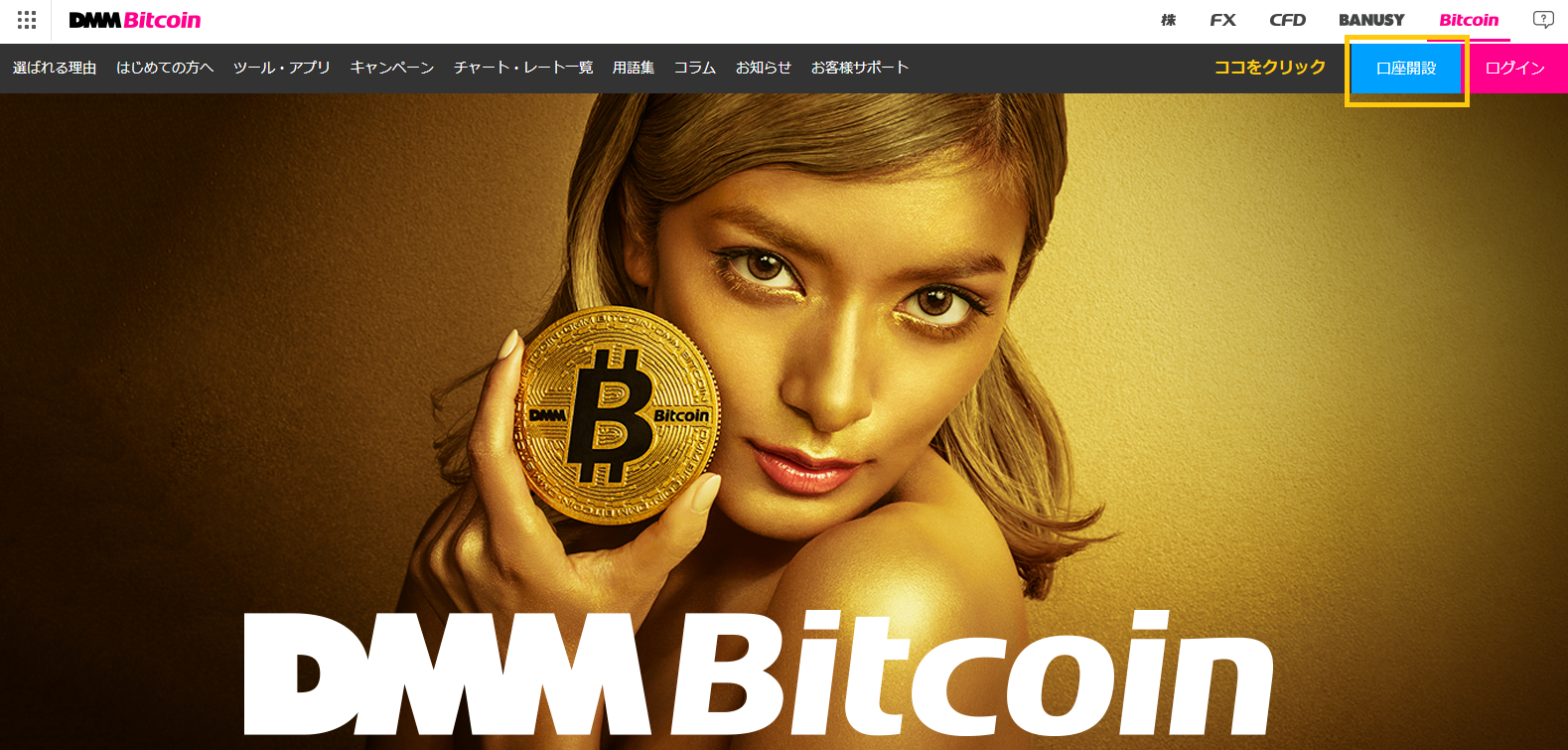
以下の画面に移動しますので、情報を入力しましょう!
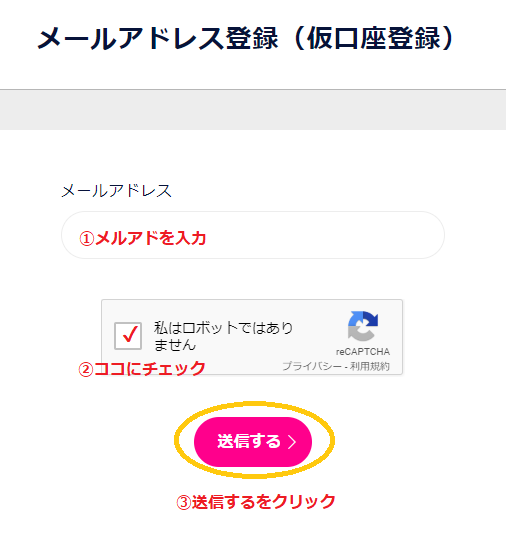
この「仮口座登録画面」で入力を行います。
➀メルアドを入力してください。使い慣れているものを使用するのが一番楽チンなんですが、メルアドの使い回しは危険です。面倒臭がらずに新しいアドレスを設定しましょう。
➁「ロボットではありません」ので、チェックマークを入れてください。
➂「送信する」をクリックしましょう!
入力完了後にこの画面が表示されます。自分の受信ボックスへ移動して、DMM Bitcoinからのメールが届いているかどうか確認をしましょう。
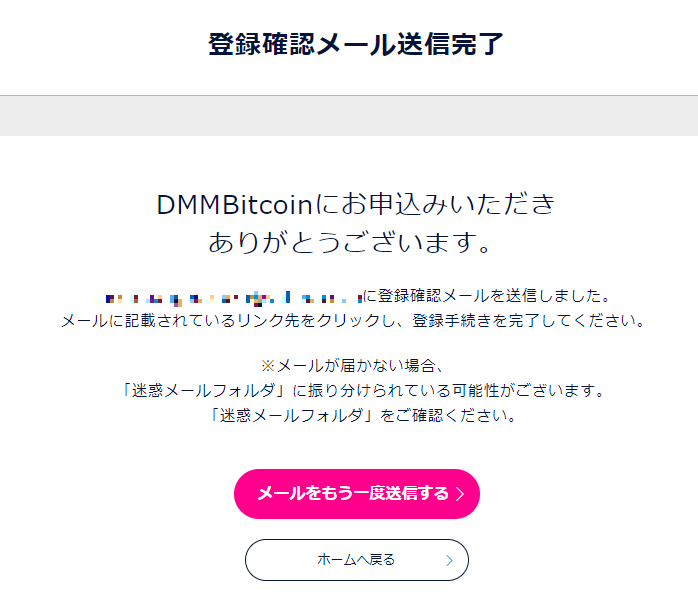
⬆のメールが届いていても、特に下の「ホームへ戻る」をクリックしなくてOKです。
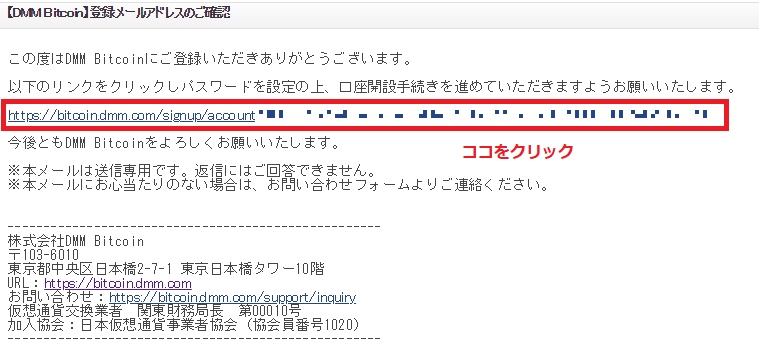
このメールが届いていたら、とりあえずOKです。赤で囲んだ部分をクリックしましょう。
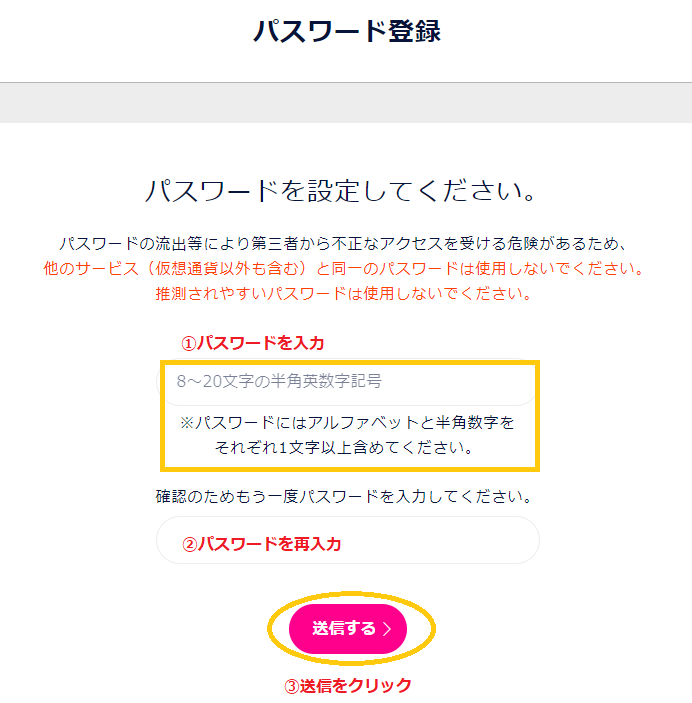
受信ボックスからこの画面へ移動し、情報の入力を行ってください。
➀パスワードを入力してください。こちらできちんと説明してくれていますが、パスワードの使い回し(同一のもの)は大変危険です。新しく難解なものを作成することを強くお勧めします。また、文字は「8~20文字」で「アルファベットと半角数字を1文字以上含め」作成しなければいけません。
➁確認のためパスワードを再入力してください。
➂黄色で囲んでいる「送信する」をクリックしてください。
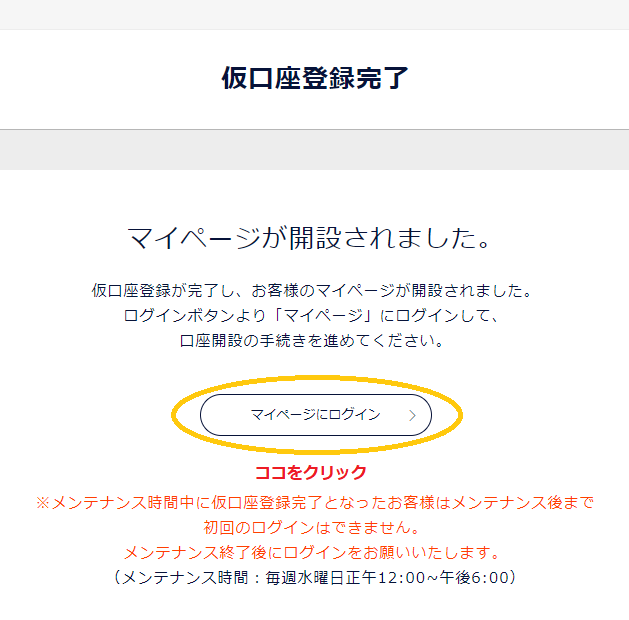
これでマイページが開設されました!おめでとうございます。黄色で囲んでいる「マイページにログイン」をクリックしましょう!
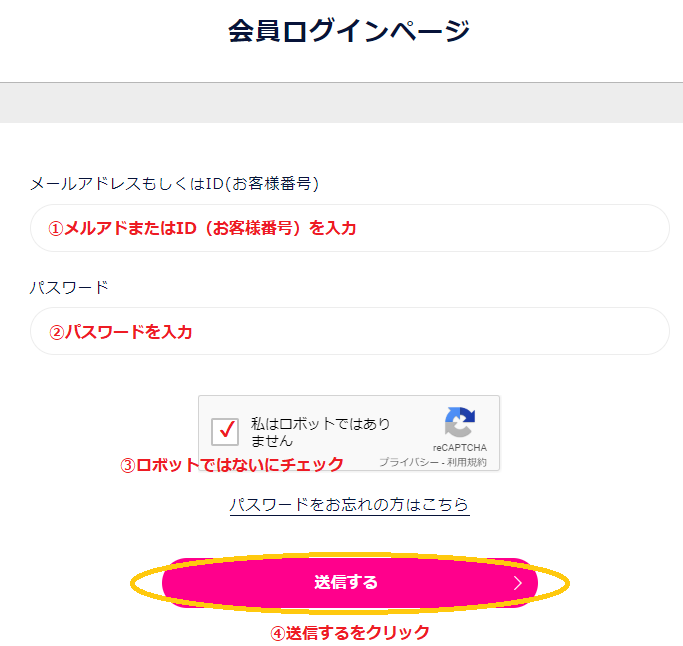
会員ログインページに到着しました!ここでも色々なものを入力します。
➀メルアドまたはID(お客様番号)を入力してください。
➁パスワードを入力してください。
➂ここでも「ロボットでは~」という質問を繰り返しされるので、チェックマークを入れてください。すると以下の画面が出現します。
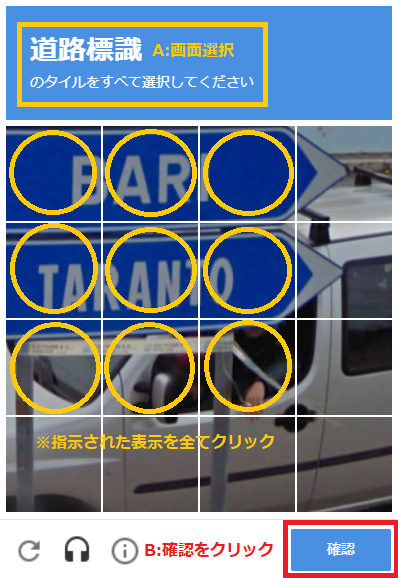
A:指示された画像が入っている部分を全てクリックしてください(この場合は道路標識ですが、他にも様々なパターンがあります)。
B:右側の「確認」をポチッとクリックしてください。
➃「送信する」をクリックして次へ進みます。
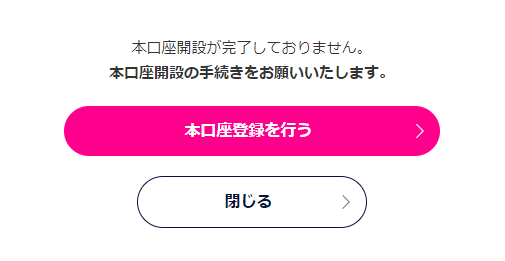
この画面が表示されたら、本口座登録の画面に移行します。外国の取引所がいい加減ということではないのですが、日本らしくしっかりとした登録方法になっています。実際ここからの情報入力の数が多いですが頑張りましょう!
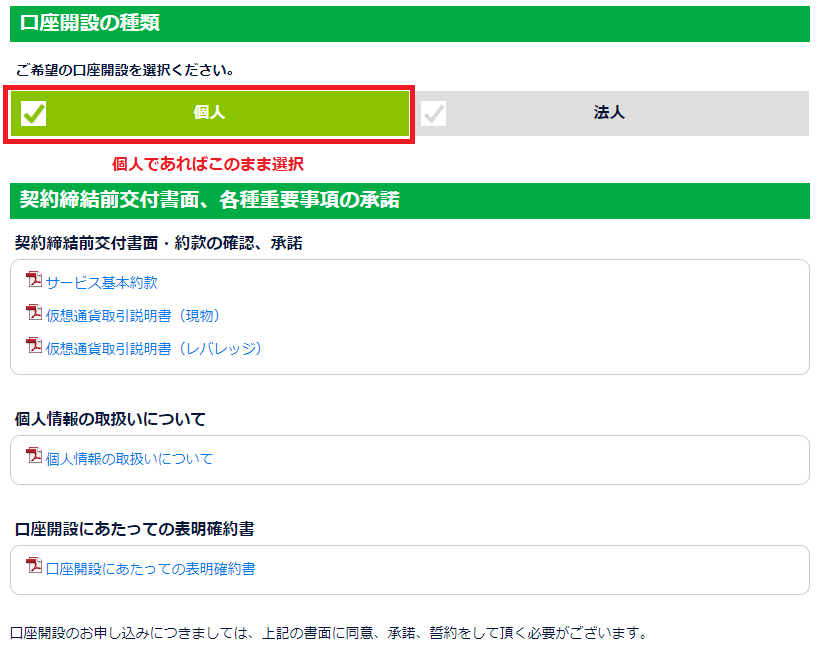
上記画面ですが、基本的に「個人」になっていますので、一応ここでは個人で登録する体で話を進めます。「約款」「個人情報の取扱」「表明確約書」などは目を通しておきましょう。そして次の画面へ進みます。
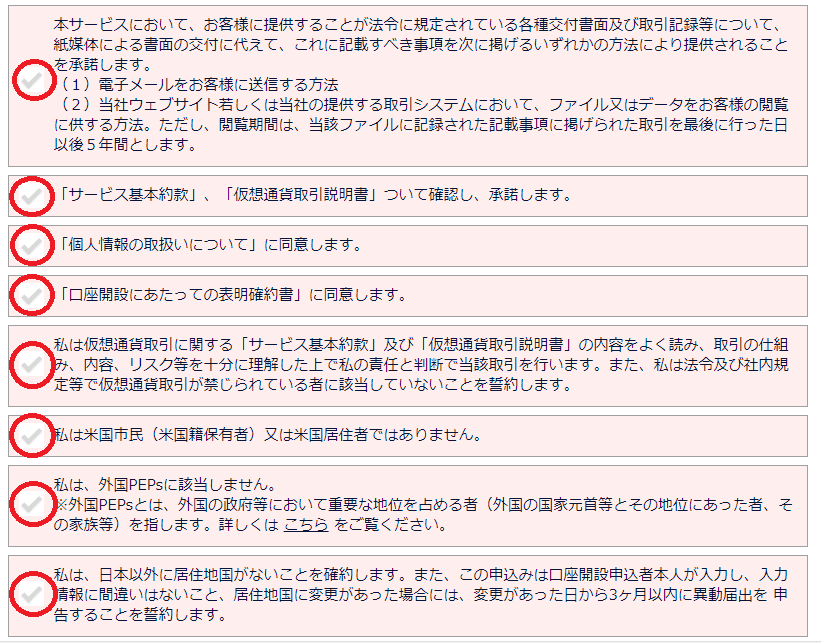
全8項目ある質問事項にチェックマークを入れて、下記画面に移行します。
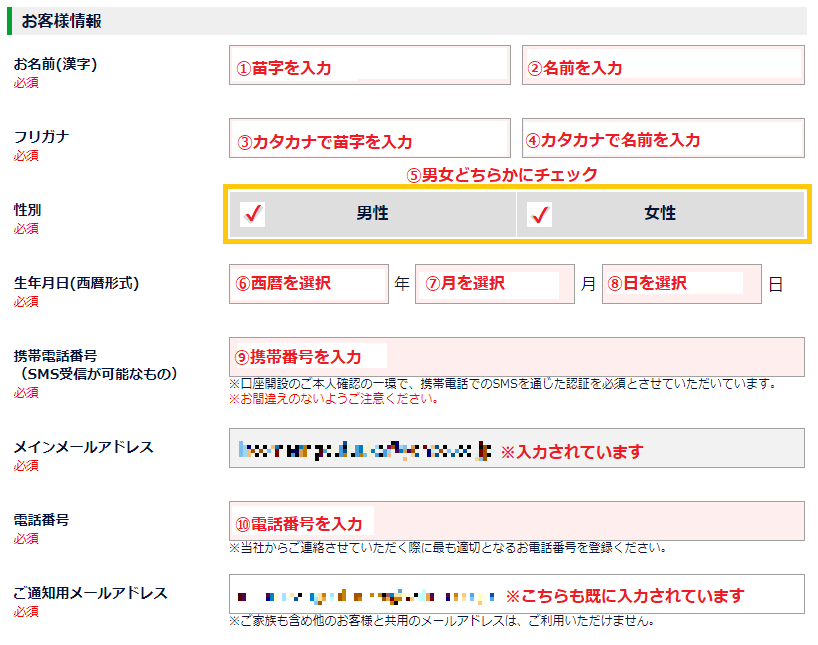
➀苗字を入力します。
➁名前を入力します。
➂カタカナで苗字を入力します。
➃カタカナで名前を入力します。
➄男性、女性のどちらかを選択します。
➅西暦を選択します。
➆誕生月を選択します。
➇日にちを選択します。
➈SMSが受信できる携帯番号を入力してください。
➉電話番号を入力してください。
※の部分は自動的に入力されています。
次の画面に移行します。個人情報の入力はあと少しです。
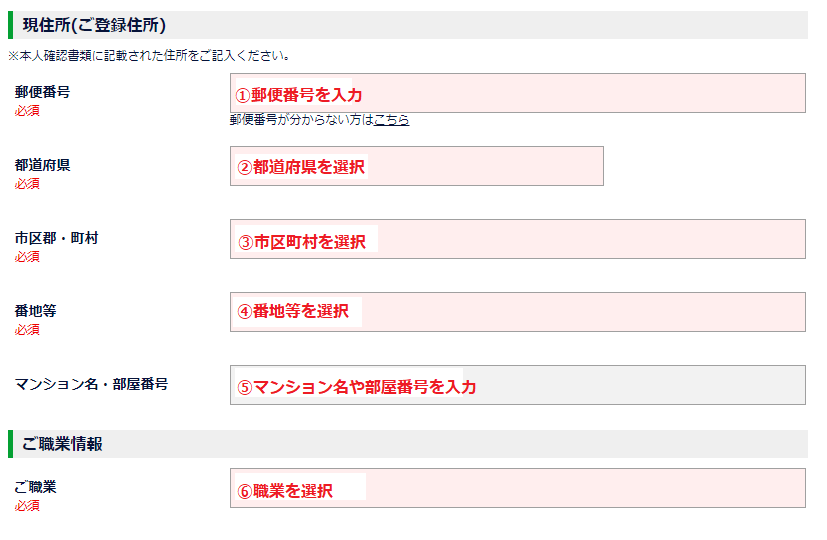
➀郵便番号を入力します(分からない場合は「こちら」部分から検索可能です)。
➁住んでいる都道府県を選択します。
➂市区町村(郡)を選択します。
➃番地等を選択します。
➄マンションの名前や部屋番号を入力します。
➅職業を選択します(会社員から専業主夫・主婦、無職などほぼ当てはまると思います)。
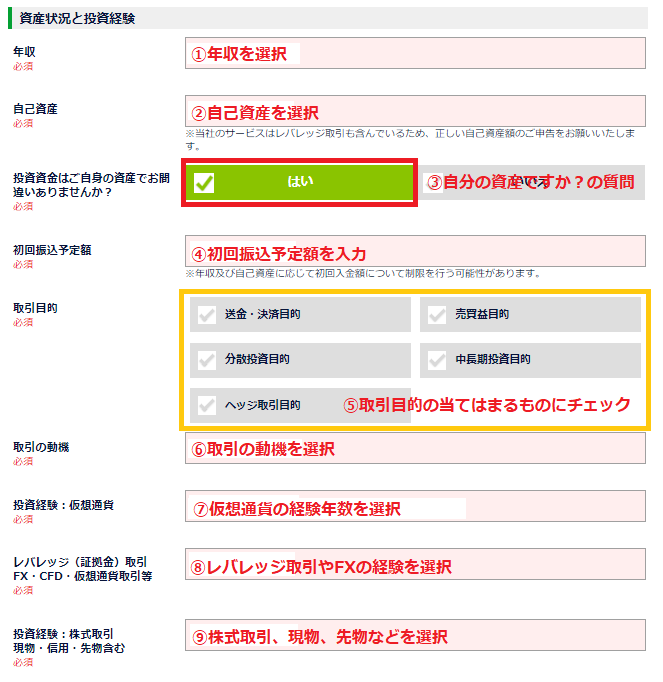
➀年収を選択してください(30万円未満~1億円以上まであります)。
➁自己資産を選択してください(10万円未満~1億円以上まで)。
➂「自分の資産ですか?」という質問です。「はい」を選択してください。
➃初回振込予定金額を入力(年収、自己資産の選択により制限がかかる場合があります)。
➄取引目的で当てはまるもの全てにチェックマークを入れてください。
➅取引の動機を選択してください(CM、雑誌などから選びます)。
➆仮想通貨の経験年数を選択してください。
➇レバレッジなどの経験年数を選択してください。
➈株式取引などの経験年数を選択してください。

「案内を送ってよいですか?」というのが入力最後の項目です。お好きなうをどうぞ。入力お疲れ様でした!
-DMM Bitcoin取引所の2段階認証設定-
さて、いよいよ肝心な2段階認証の設定に移行します。殆どの方がご存知かと思いますが、2段階認証は必須ですので必ず設定してください!
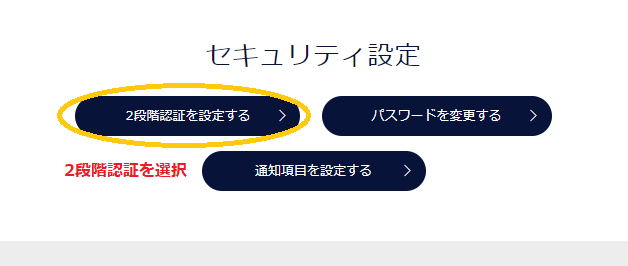
上記の設定画面から「2段階認証」をクリックして以下の画面に移行します。
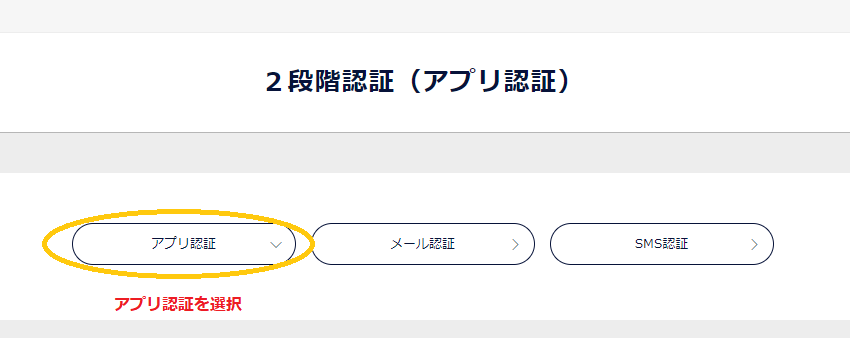
2段階認証設定は「アプリ認証」「メール認証」「SMS認証」と複数あります。ここでは取り急ぎ「アプリ認証」での設定を説明します。クリック後以下の画面が表示されます。
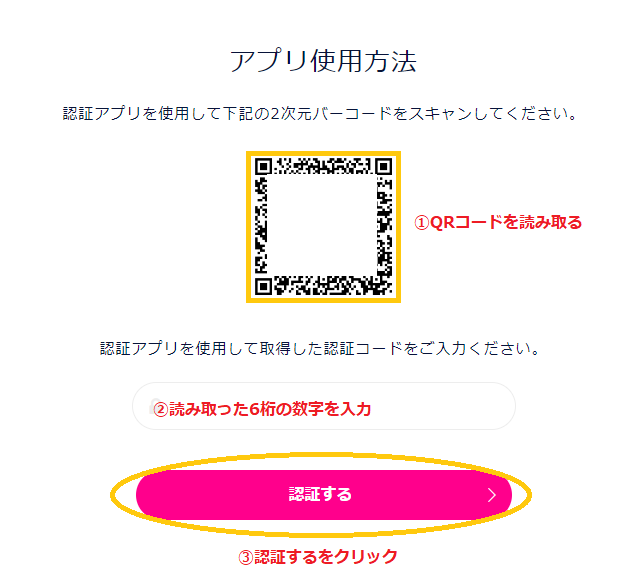
➀表示されたQRコードを読み取ってください。
➁読み取った6桁の数字を入力してください。
➂黄色で囲んでいる「認証する」をポチッとクリックして終了です!






コメント